サーバーから切断されたフォールアウト76を修正
公開: 2021-10-05
Fallout 76は、ベセスダスタジオが2018年にリリースした人気のマルチプレイヤーロールプレイングアクションゲームです。このゲームは、Windows PC、Xbox One、Play Station 4で利用でき、Falloutシリーズのゲームが好きな人は楽しんでプレイできます。 ただし、多くのプレーヤーは、コンピューターでゲームを起動しようとすると、Fallout76がサーバーエラーから切断されたと報告しています。 Bethesda Studiosは、サーバーの過負荷が原因で問題が発生したと主張しました。 おそらく、多数のプレイヤーが同時にアクセスしようとしたことが原因でした。 同じ問題が発生している場合は、PCの設定またはインターネット接続に問題がある可能性があります。 サーバーエラーから切断されたFallout76を修正する方法を説明する完璧なガイドをお届けします。 だから、読み続けてください!

コンテンツ
- サーバーから切断されたFallout76を修正する方法
- 方法1:ルーターを再起動/リセットする
- 方法2:フォールアウト76を修正するためにWindowsSocketsをリセットする
- 方法3:ネットワーク帯域幅を利用するアプリを閉じる
- 方法4:ネットワークドライバーを更新する
- 方法5:DNSフラッシュとIP更新を実行する
- 方法6:サーバーから切断されたFallout76を修正するためにDNSサーバーを変更する
サーバーから切断されたFallout76を修正する方法
幸いなことに、PCのサーバーエラーから切断されたFallout76を修正できる方法はたくさんあります。 ただし、トラブルシューティングソリューションを実装する前に、Falloutサーバーが停止に直面しているかどうかを確認することをお勧めします。 以下の手順に従って、サーバーの停止を確認してください。
1.サーバーの停止に関するお知らせがないかFalloutの公式FacebookページとTwitterページを確認します。
2.更新の発表については、公式Webサイトを確認することもできます。
3.ゲームに関連するニュースや情報を共有するFalloutNewsやチャットグループなどのファンページを検索して、他のユーザーも同様の問題に直面しているかどうかを確認します。
フォールアウト76サーバーが停止に直面している場合は、サーバーがオンラインに戻るまで待ってから、ゲームを続行してください。 サーバーが正常に動作している場合、サーバーエラーから切断されたFallout76を修正するためのいくつかの効果的な方法を以下に示します。
注:この記事に記載されているソリューションは、Windows 10PC上のFallout76ゲームに関連しています。
方法1:ルーターを再起動/リセットする
不安定または不適切なネットワーク接続が、ゲームの起動中にFallout76がサーバーから切断されたというエラーが発生する理由の答えである可能性があります。 したがって、以下の手順に従って、ルーターを再起動またはリセットしてください。
1.ルーターの電源を切り、壁のコンセントから抜きます。
2.60秒後に再び接続します。
3.次に、スイッチをオンにして、インターネットのインジケーターライトが点滅するのを待ちます。
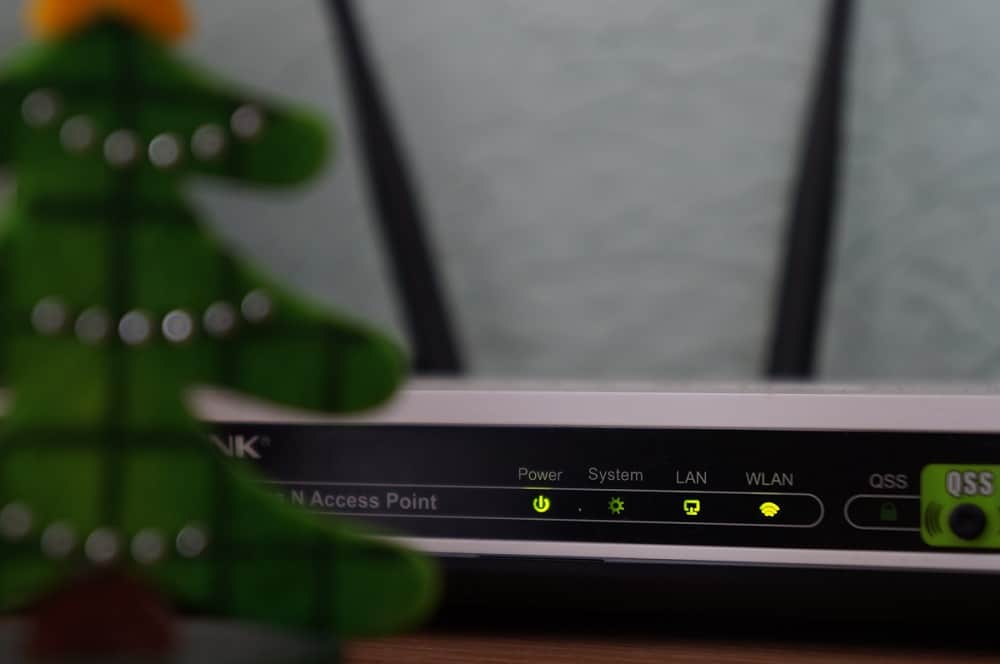
4.次に、 WiFiを接続して、ゲームを起動します。
サーバーエラーから切断されたFallout76が修正されているかどうかを確認します。 エラーが再度表示された場合は、次の手順に進んでルーターをリセットします。
5.ルーターをリセットするには、ルーターのリセット/ RSTボタンを数秒間押して、上記の手順を再試行します。
注:リセット後、ルーターはデフォルト設定と認証パスワードに戻ります。

方法2:フォールアウト76を修正するためにWindowsSocketsをリセットする
Winsockは、インターネットアクセス用のプログラムによって利用されるPC上のデータを管理するWindowsプログラムです。 したがって、Winsockアプリケーションのエラーが原因で、Fallout76がサーバーエラーから切断されている可能性があります。 以下の手順に従ってWinsockをリセットし、この問題を修正する可能性があります。
1.Windowsの検索バーに「コマンドプロンプト」と入力します。 以下に示すように、 [管理者として実行]を選択します。
![Windowsの検索バーに「コマンドプロンプト」と入力します。 [管理者として実行]を選択します。サーバーから切断されたフォールアウト76を修正](/uploads/article/1553/BcIpYSi8FJSJyLme.png)
2.次に、コマンドプロンプトウィンドウにnetsh winsock resetコマンドを入力し、 Enterキーを押してコマンドを実行します。
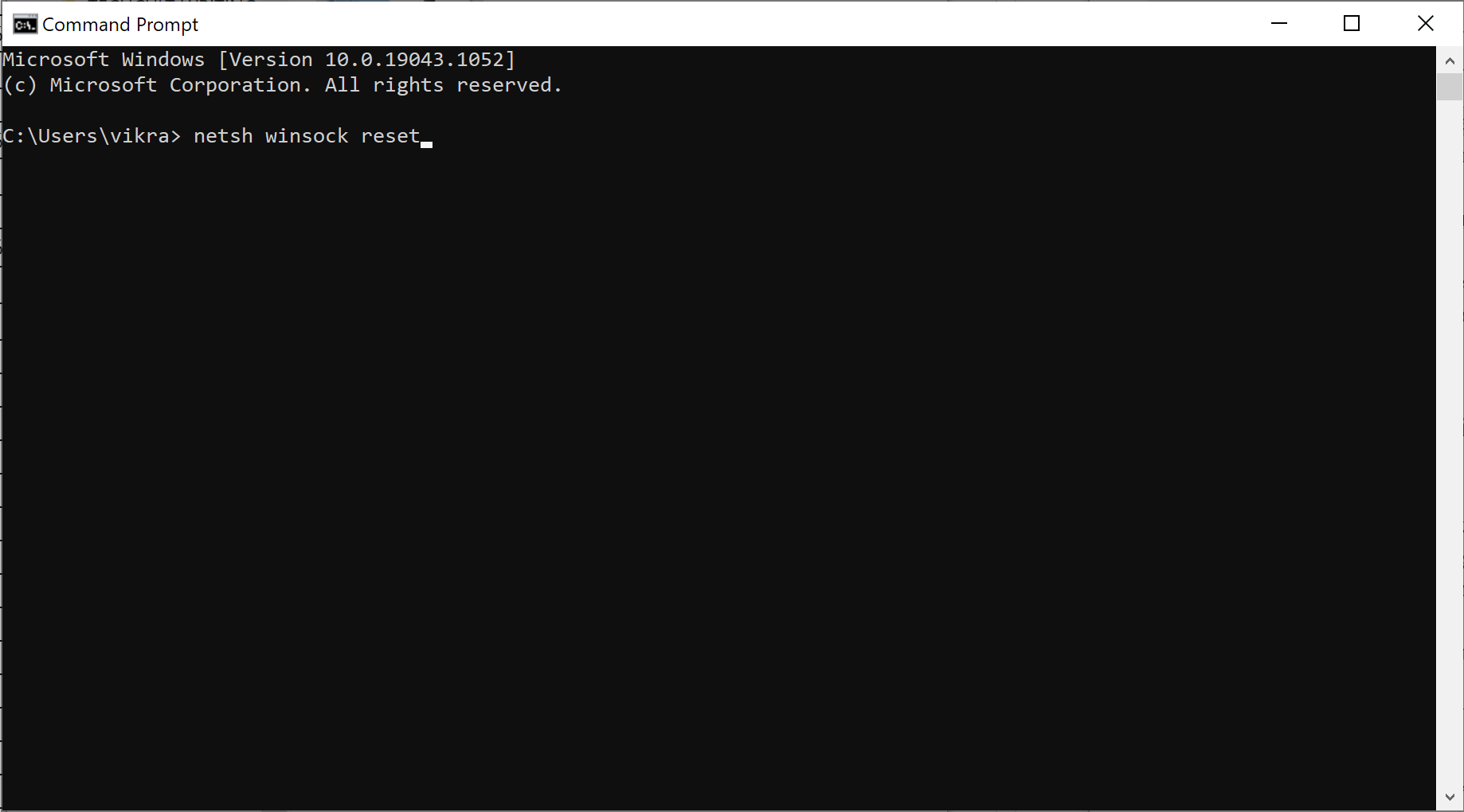
3.コマンドが正常に実行されたら、PCを再起動します。
次に、ゲームを起動して、サーバーエラーから切断されたFallout76を修正できるかどうかを確認します。 エラーが残っている場合は、以下で説明するように、インターネット帯域幅を使用しているPC上の他のすべてのアプリケーションを閉じる必要があります。
また読む: Windows10でFallout3を実行する方法は?
方法3:ネットワーク帯域幅を利用するアプリを閉じる
コンピュータのバックグラウンドで実行されているさまざまなアプリケーションがあります。 コンピューター上のこれらのバックグラウンドアプリは、ネットワーク帯域幅を使用する場合があります。 これは、Fallout76がサーバーエラーから切断されたもう1つの理由である可能性があります。 したがって、これらの不要なバックグラウンドアプリを閉じると、このエラーが修正される場合があります。 OneDrive、iCloudなどのアプリケーション、およびNetflix、YouTube、DropboxなどのストリーミングWebサイトは、多くの帯域幅を利用する場合があります。 不要なバックグラウンドプロセスを閉じて、追加の帯域幅をゲームで利用できるようにする方法は次のとおりです。
1.図のように、 Windowsの検索バーに「タスクマネージャー」と入力し、検索結果から起動します。
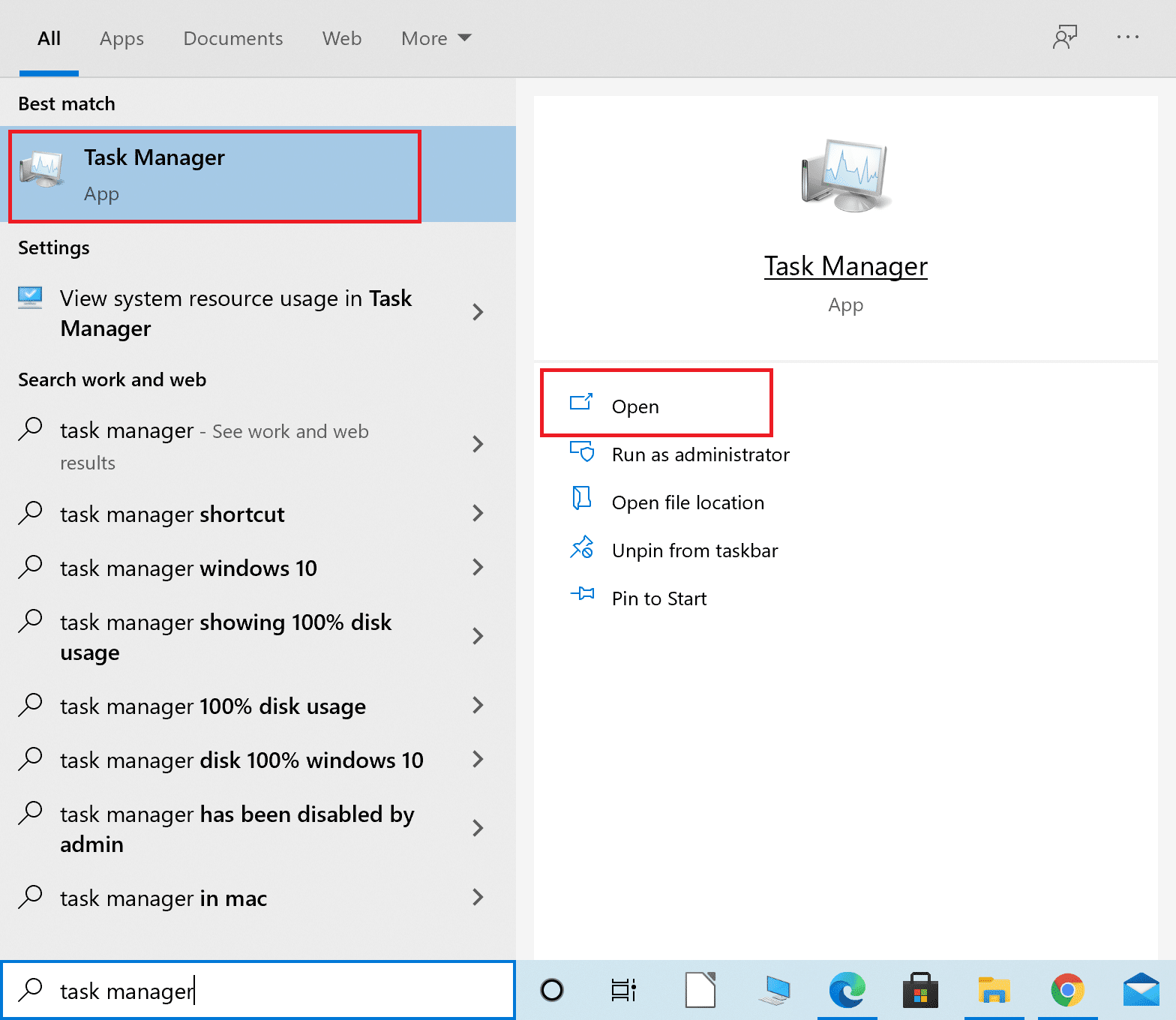
2. [プロセス]タブの[アプリ]セクションで、ネットワーク接続を使用しているアプリを右クリックします。
3.次に、[タスクの終了]をクリックして、以下に示すようにアプリケーションを閉じます。
注:下の画像は、 GoogleChromeアプリを閉じる例です。
![[タスクの終了]をクリックしてアプリケーションを閉じます|サーバーから切断されたフォールアウト76を修正](/uploads/article/1553/MKClPrQywAtWNlPo.png)

4.インターネット接続を使用して、他の不要なアプリに対してこのプロセスを繰り返します。
次に、ゲームを起動して、Fallout76がサーバーから切断されたというエラーが表示されているかどうかを確認します。 エラーが再び表示される場合は、次の方法に従ってネットワークドライバを更新できます。
方法4:ネットワークドライバーを更新する
Windowsデスクトップ/ラップトップにインストールされているネットワークドライバーが古くなっている場合、Fallout76でサーバーへの接続に問題が発生します。 所定の手順に従って、ネットワークドライバを更新します。
1.以下に示すように、 Windowsの検索バーでデバイスマネージャーを検索し、デバイスマネージャーにカーソルを合わせて、[開く]をクリックします。
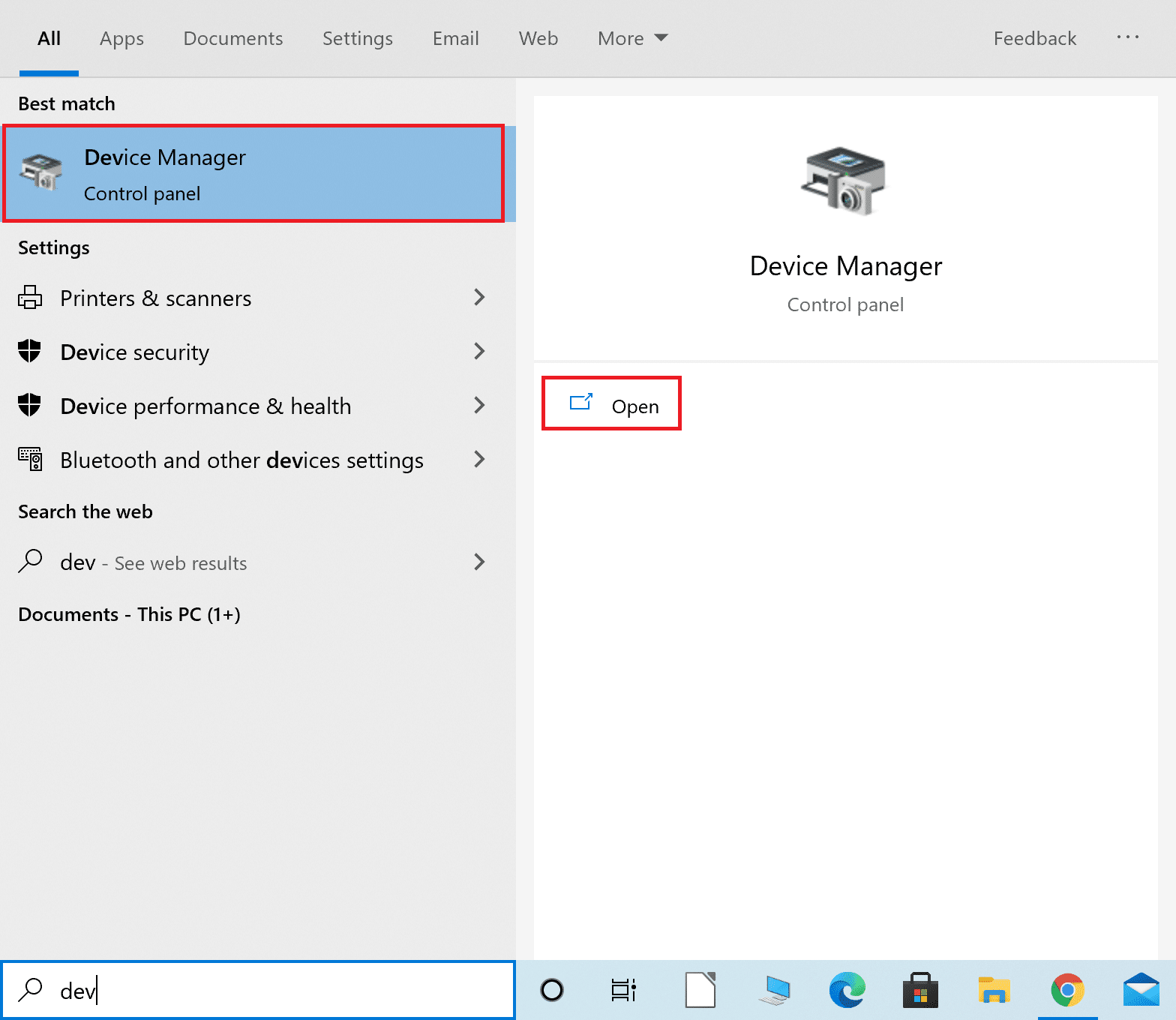
2.次に、ネットワークアダプタの横にある下向き矢印をクリックして展開します。
3.図のように、ネットワークドライバーを右クリックし、[ドライバーの更新]をクリックします。
![ネットワークドライバを右クリックし、[ドライバの更新]をクリックします。サーバーから切断されたフォールアウト76を修正](/uploads/article/1553/SBTDEAMAj3AXiSrJ.png)
4.ポップアップウィンドウで、以下で強調表示されているように、[ドライバーを自動的に検索する]というタイトルの最初のオプションをクリックします。
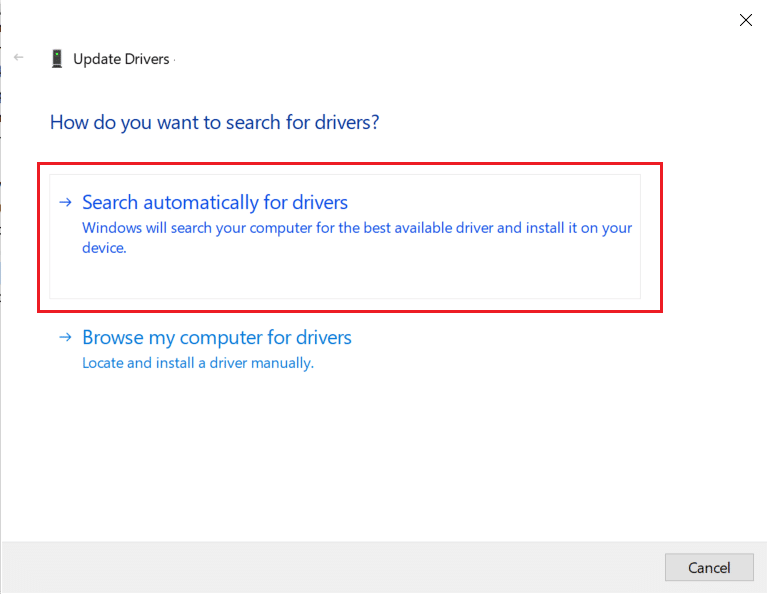
5.Windowsは利用可能なアップデートを自動的にインストールします。 インストール後にPCを再起動します。
ここで、Fallout76ゲームが起動されていることを確認します。 そうでない場合は、次の方法を試して、サーバーエラーから切断されたFallout76を修正してください。
また読む: Fallout 4Modsが機能しない問題を修正
方法5:DNSフラッシュとIP更新を実行する
Windows 10 PCのDNSまたはIPアドレスに関連する問題がある場合、Fallout76がサーバーの問題から切断される可能性があります。 以下は、DNSをフラッシュし、IPアドレスを更新して、サーバーエラーから切断されたFallout76を修正する手順です。
1.方法2で説明されているように、管理者としてコマンドプロンプトを起動します。
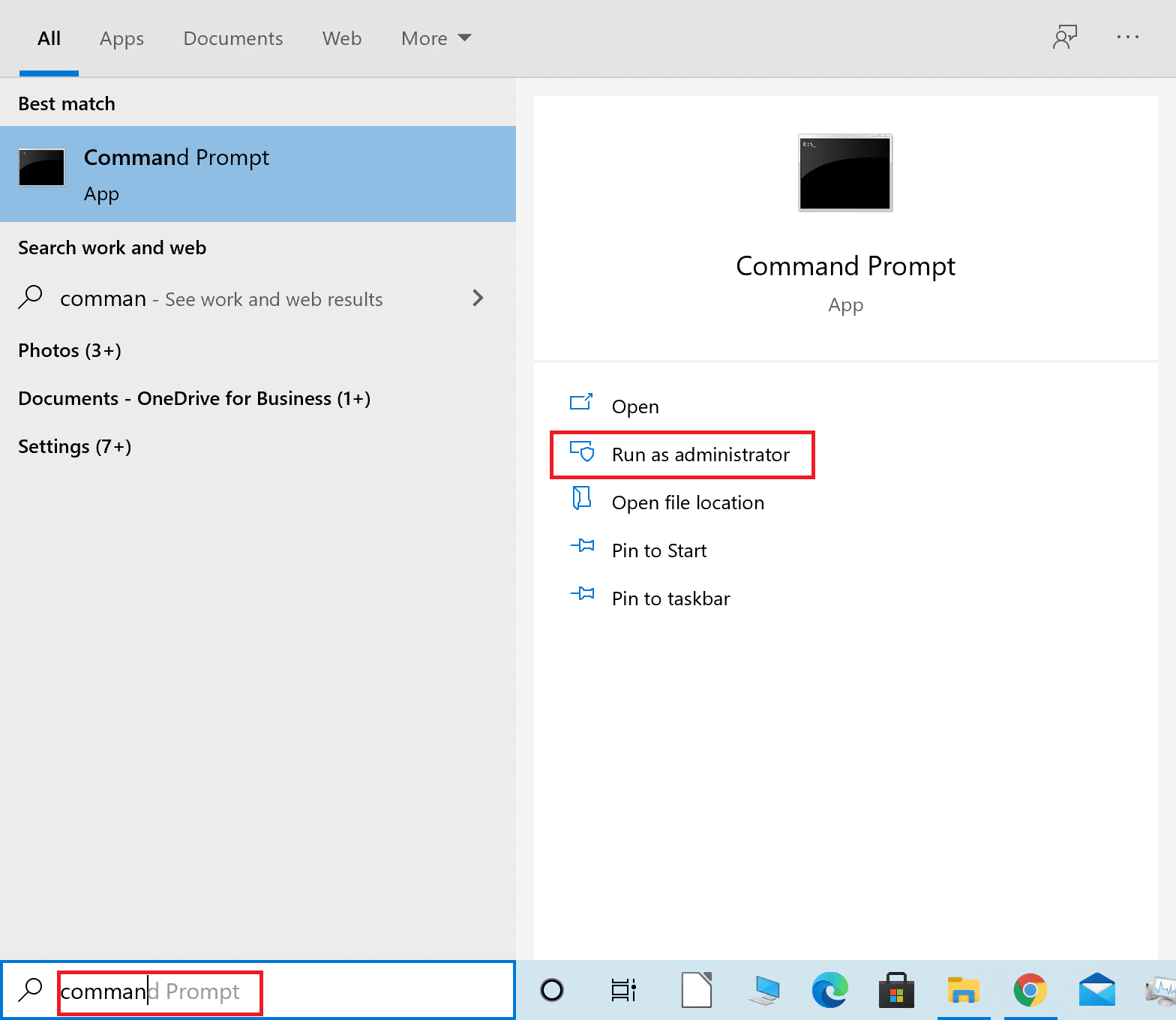
2.コマンドプロンプトウィンドウにipconfig / flushdnsと入力し、 Enterキーを押してコマンドを実行します。
注:このコマンドは、Windows10でDNSをフラッシュするために使用されます。
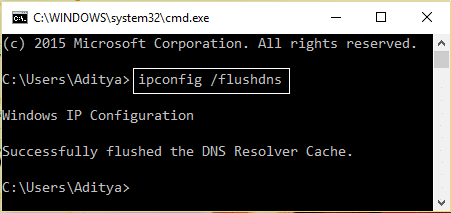
3.上記のプロセスが完了したら、 ipconfig / releaseと入力し、 Enterキーを押します。
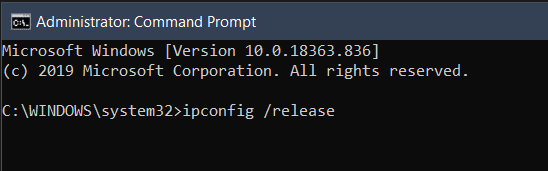
4.次に、 ipconfig / renewと入力し、Enterキーを押してIPを更新します。
次に、ゲームを起動し、サーバーエラーから切断されたFallout76がなくなったかどうかを確認します。 エラーが続く場合は、以下の次の方法に従ってください。
方法6:サーバーから切断されたFallout76を修正するためにDNSサーバーを変更する
インターネットサービスプロバイダー(ISP)が提供するDNS(ドメインネームシステム)が遅いか、正しく構成されていない場合、サーバーエラーから切断されたFallout76などのオンラインゲームで問題が発生する可能性があります。 所定の手順に従って別のDNSサーバーに切り替え、うまくいけば、この問題を修正してください。
1.Windowsの検索バーに「コントロールパネル」と入力します。 以下に示すように、[開く]をクリックします。
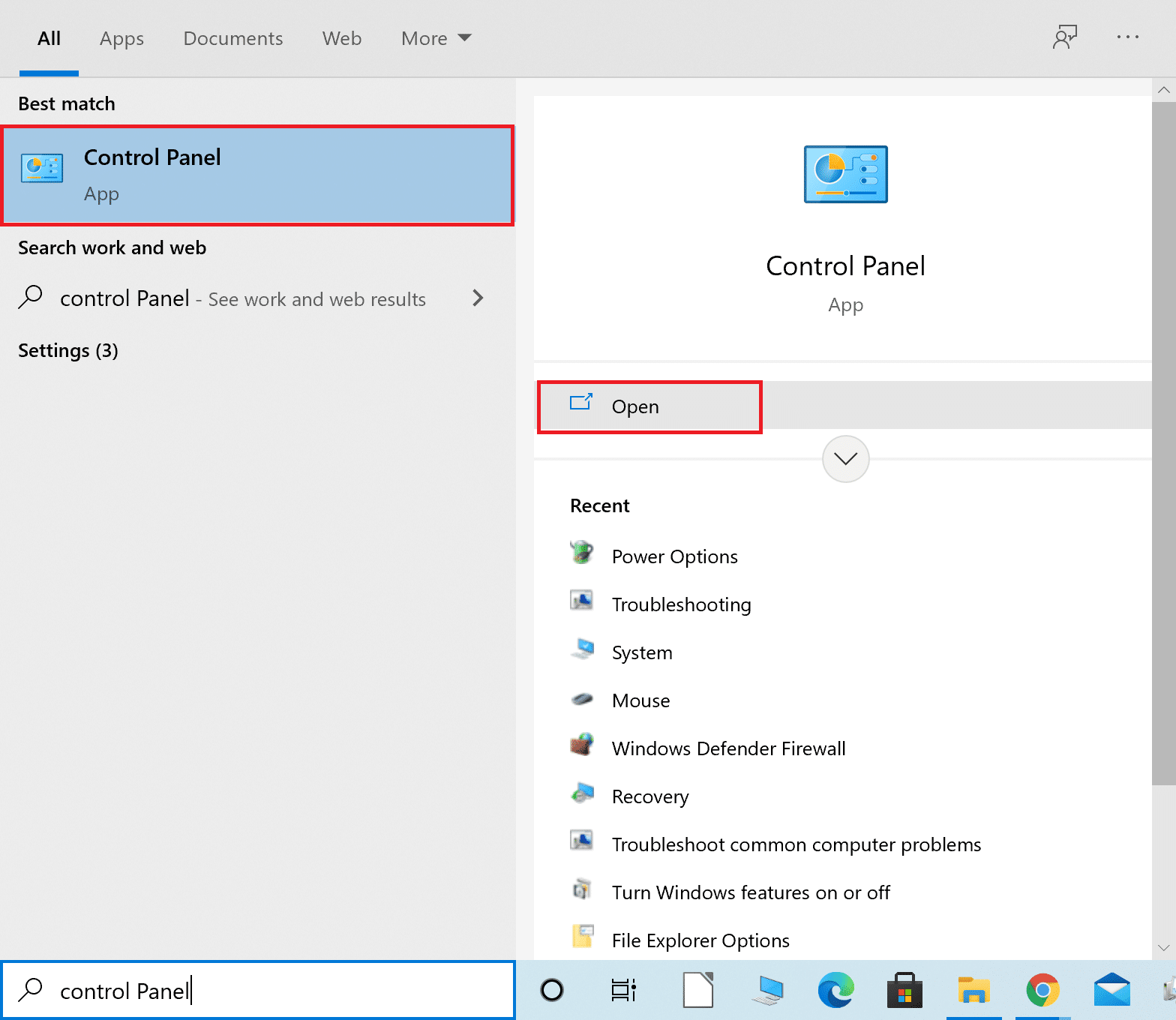
2.図のように、[表示方法]オプションを[カテゴリ]に設定し、 [ネットワークステータスとタスクの表示]をクリックします。
![[表示方法]に移動して、[カテゴリ]を選択します。次に、[ネットワークステータスとタスクの表示]をクリックします](/uploads/article/1553/4sqZx0b30JIS9cbp.png)
3.次に、左側のサイドバーにある[アダプター設定の変更]オプションをクリックします。
![[アダプタ設定の変更]をクリックします|サーバーから切断されたフォールアウト76を修正](/uploads/article/1553/mPwvYgVrSPJDEuou.png)
4.次に、現在アクティブなインターネット接続を右クリックし、強調表示されているように[プロパティ]を選択します。
![現在アクティブなインターネット接続を右クリックして、[プロパティ]を選択します。サーバーから切断されたフォールアウト76を修正](/uploads/article/1553/qNYDeEhNDgBgrZLQ.png)
5. [プロパティ]ウィンドウで、[インターネットプロトコルバージョン4(TCP / IPv4) ]をダブルクリックします。
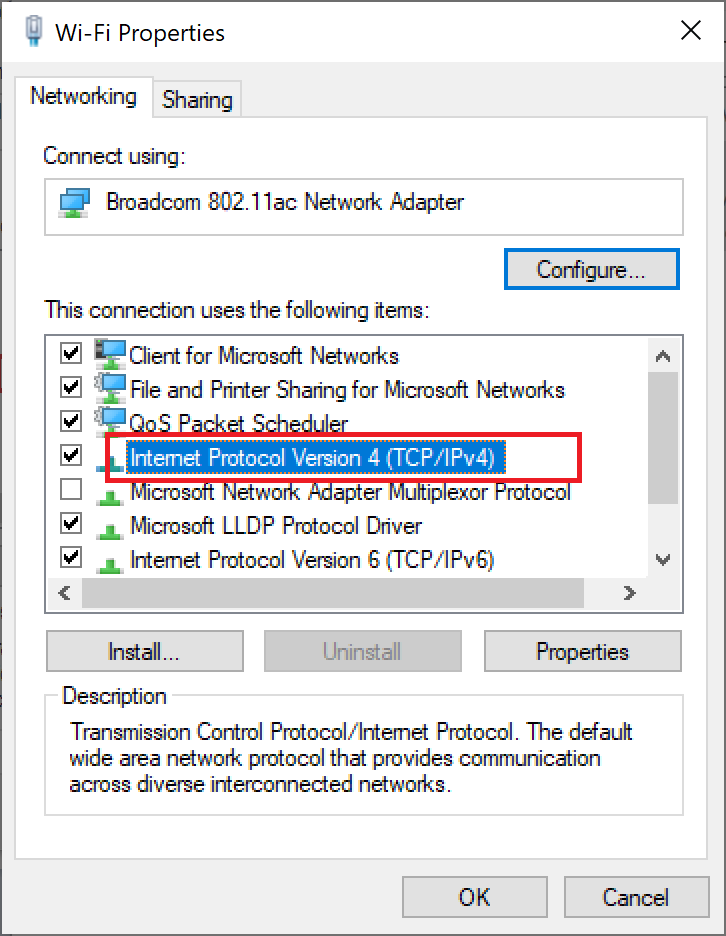
6.次に、[ IPアドレスを自動的に取得する]というタイトルのオプションをオンにし、強調表示されているように、次のDNSサーバーアドレスを使用します。
6a。 優先DNSサーバーの場合、Google PublicDNSアドレスを次のように入力します。8.8.8.8
6b。 また、代替DNSサーバーで、他のGoogle PublicDNSを8.8.4.4と入力します。
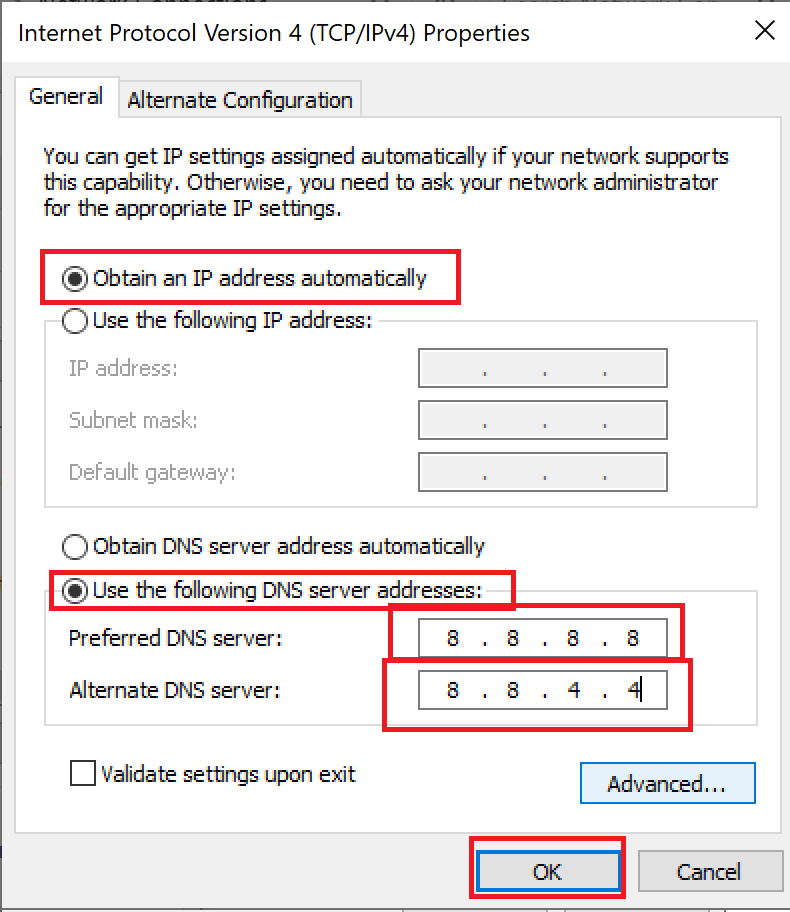
7.最後に、[ OK ]をクリックして変更を保存し、システムを再起動します。
おすすめされた:
- フォールアウト3序数43が見つからないというエラーを修正
- インターネットが数分おきに切断され続けるのはなぜですか?
- Discord GoLiveが表示されない問題を修正
- Steamアプリケーションのロードエラーを修正3:0000065432
このガイドがお役に立てば、サーバーエラーから切断されたFallout76を修正できることを願っています。 どの方法が最も効果的かをお知らせください。 また、この記事に関するコメントや提案がある場合は、下のコメントセクションに自由にドロップしてください。
